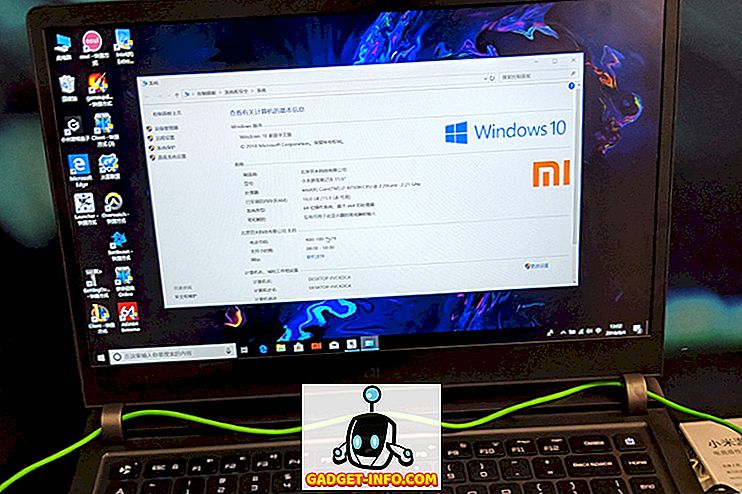Hľadáte dobrý správca diskových oddielov pre počítač so systémom Windows? Jeden z najlepších programov je tam GParted . Je to open-source a podporuje takmer každý systém súborov vrátane ext2 / 3/4, btrfs, FAT16, FAT32, NTFS, HFS +, UFS, XFS a ďalšie.
V podstate je pevný disk rozdelený na jeden alebo viac segmentov nazývaných oddiely. Zvyčajne po vytvorení oddielu je ťažké zmeniť veľkosť, najmä v systéme Windows. GParted je program, ktorý môžete použiť na vykonanie zmien na oddieloch na pevnom disku, ako je napríklad odstránenie oddielu, zmena veľkosti oddielu alebo kopírovanie oddielu.
Robí to všetko bez toho, aby ste odstránili všetky vaše dáta. Môžete ho tiež použiť na zapnutie alebo vypnutie príznakov rozdelenia, ako je zavádzanie a skrytie. GParted je napísaný v systéme Linux, ale môže byť použitý na správu diskových oddielov Windows zavedením z Live CD.
Jednoducho si stiahnite súbor ISO a napáliť ho na CD. Môžete si prečítať môj predchádzajúci príspevok o tom, ako napáliť ISO súbor na CD. Ak máte Mac, môžete čítať môj príspevok pri napaľovaní súboru ISO pomocou OS X.
Používanie služby GParted na spravovanie oddielov

Po zavedení systému GParted získate podobnú obrazovku, ako je zobrazené vyššie. Mala by byť nastavená na GParted Live, čo je predvolené nastavenie. Môžete tiež vybrať z iných režimov alebo vykonať test pamäte. Ďalej dostanete obrazovku, ktorá sa pýta, čo môže používať kepmap. V predvolenom nastavení stačí vybrať možnosť Nedotýkajte sa mapy klávesnice, ak neviete, čo robíte.

Posledná obrazovka sa vás spýta, ktorý jazyk, ktorý by mal byť predvolený pre angličtinu a ako chcete spustiť režim. Opäť platí, že predvolené hodnoty sú v poriadku, stačí stlačiť kláves Enter.

Zariadenie GParted sa načíta a hlavná obrazovka vám poskytne informácie o každom oddelení aktuálne na pevnom disku. Môžete rýchlo vidieť súborový systém, veľkosť a všetky príznaky, ako je spúšťací oddiel.

Môžete kliknúť pravým tlačidlom na ľubovoľný oddiel a kliknutím na položku Informácie získate ďalšie podrobnosti o danom oddieli.

Ak chcete zmeniť veľkosť oddielu, kliknite pravým tlačidlom myši a vyberte položku Zmeniť / Presunúť .

Zobrazí sa dialógové okno rozdelenia veľkosti a tu si môžete vybrať novú veľkosť pre oblasť. Môžete tiež presunúť posúvač a upraviť veľkosť oddielu.

Jednoducho môžete vytvoriť oddiel, vybrať súborový systém a vybrať, či ho chcete ako primárny oddiel alebo nie.

Ako som povedal predtým, GParted podporuje mnoho súborových systémov a mnoho akcií. Nemôže však vykonať všetky akcie v každom systéme súborov, takže tu je rýchly rozpad funkcií.

Celkovo je to jeden z najlepších freewarových programov a ja by som ho veľmi odporúča pre užívateľov tech-savých alebo IT administrátorov! To robí spravovanie oddielov prechádzkou v parku! Užite si to!